Cum să imprimați etichetele de transport?¶
Prezentare generală¶
Odoo poate gestiona diferite metode de livrare, inclusiv expeditorii de terțe persoane conectați cu sistemul de urmărire al companiei de transport. Acesta vă permite să gestionați curierul, prețurile reale și destinația. Și în cele din urmă, veți putea să imprimați AWB direct din Odoo.
Configurare¶
Instalați modulul de conectare a curierului¶
În modulul Inventar, faceți clic pe . Sub Conectori de transport, marcați companiile de transport pe care doriți să le integrați:
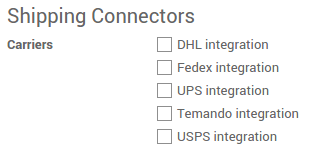
Apoi faceți clic pe Aplică.
Configurați metoda de livrare¶
Pentru a configura metodele de livrare, accesați modulul Inventar, faceți click pe .
Metodele de livrare pentru expeditorii alegați au fost create automat.
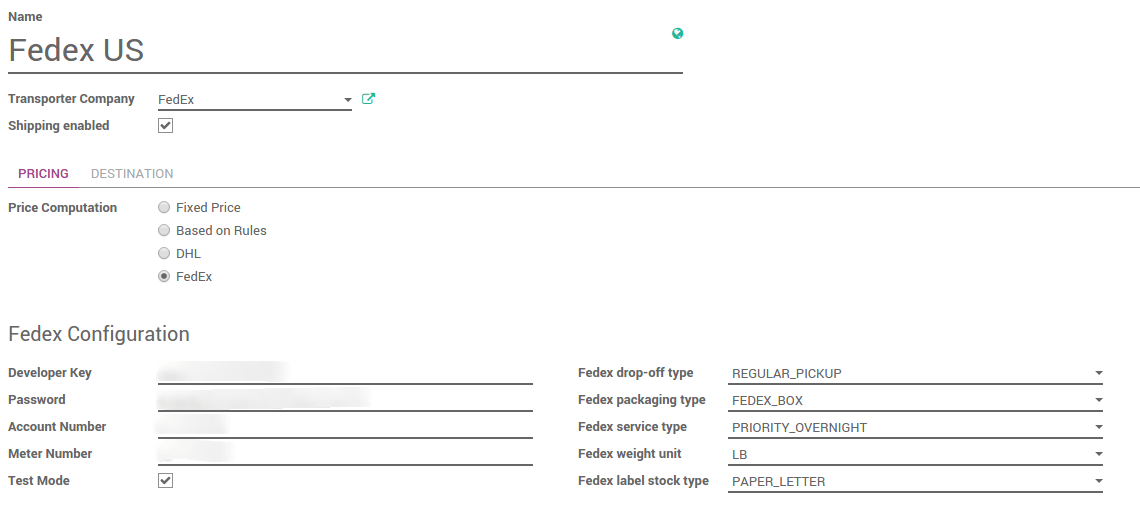
În fila Prețuri, numele furnizorului înseamnă că livrarea va fi gestionată și calculată de sistemul expeditorului.
Configurarea expeditorului este împărțită în două coloane:
Prima este legată de contul dvs. (cheie de dezvoltare, parolă, …). Pentru mai multe informații, consultați site-ul furnizorului.
A doua coloană variază în funcție de furnizor. Puteți alege tipul ambalajului, tipul serviciului, unitatea de greutate …
Debifați Modul de testare atunci când ați terminat testele.
Configurarea companiei¶
Pentru a calcula prețul corect, furnizorul are nevoie de informațiile companiei dvs. Asigurați-vă că adresa și numărul de telefon sunt corecte.
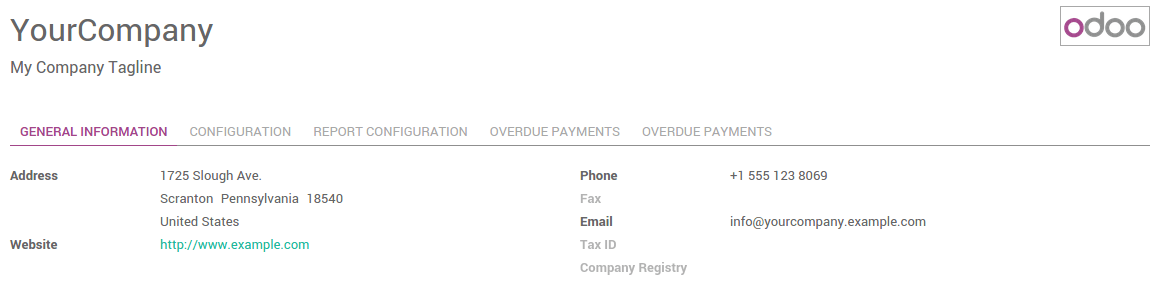
Pentru a verifica informațiile dvs., accesați aplicația Setări și faceți click pe Setări generale. Faceți clic pe primul link Configurați datele companiei dvs..
Configurarea produsului¶
Furnizorii de expeditori au nevoie de greutatea produsului dvs., altfel calculul prețului nu poate fi efectuat.
Accesați modulul Vânzări, faceți clic pe . Deschideți produsele pe care doriți să le trimiteți și setați o greutate pe acestea.
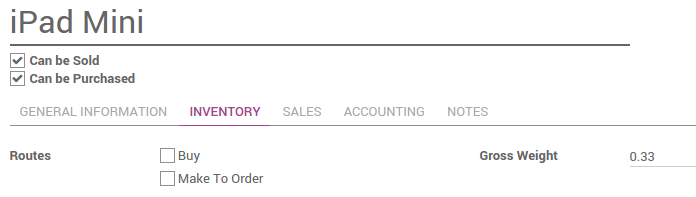
Sfat
Greutatea din formularul produsului este exprimată în kilograme. Nu uitați să faceți conversia dacă sunteți obișnuit cu sistemul de măsură imperială.
Cum să imprimați etichetele de transport?¶
Comanda de livrare creată din comanda de vânzare va lua informațiile de expediere din ea, dar puteți schimba transportatorul dacă doriți.
Dacă creați o transferare de livrare din modulul de inventar, puteți adăuga expeditorul de treță parte în fila informații suplimentare.
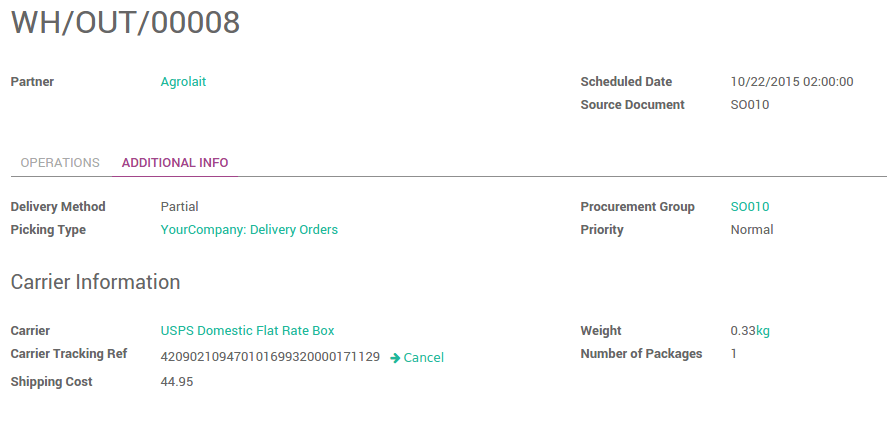
Faceți clic pe Validare pentru a primi numărul de urmărire și **eticheta
Eticheta de lipit pe pachet este disponibilă în istoricul de mai jos:
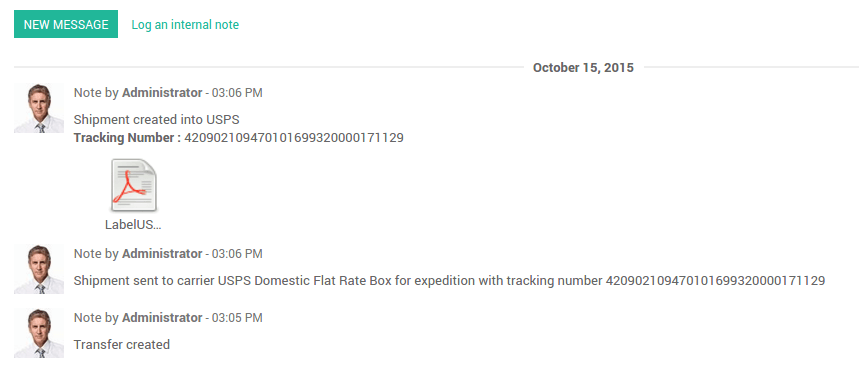
Faceți clic pe el pentru a deschide documentul și pentru a-l imprima:
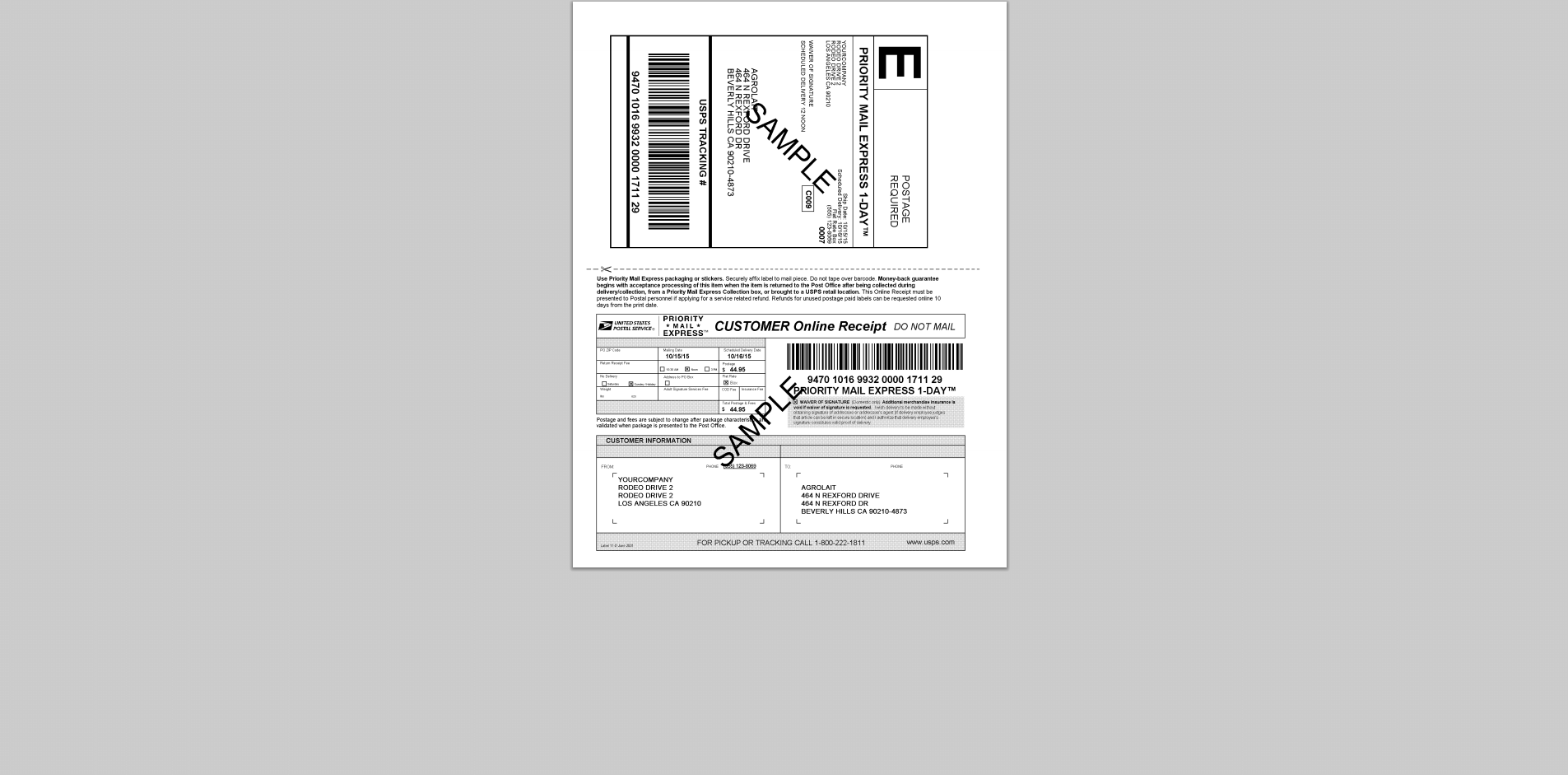
Notă
Dacă trimiteți pachete multiple, în majoritatea cazurilor, va fi o etichetă pe pachet. Fiecare etichetă va apărea în istoricul de livrare.
Vedeți și
facturare
multipachet